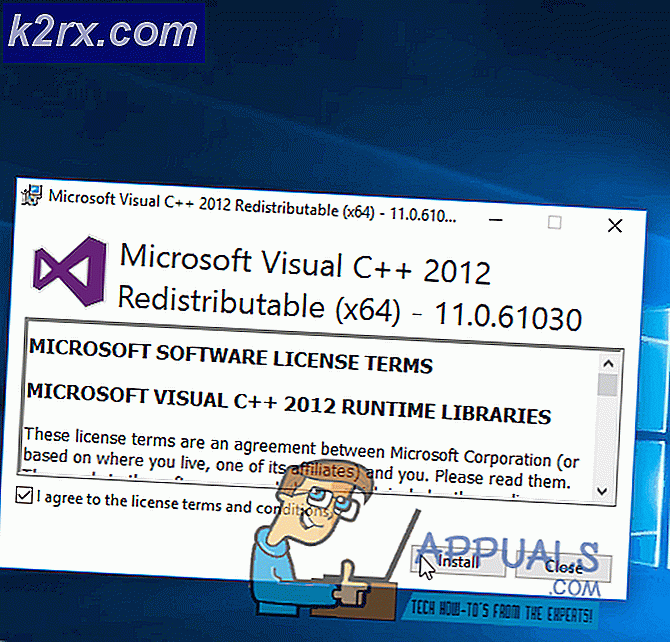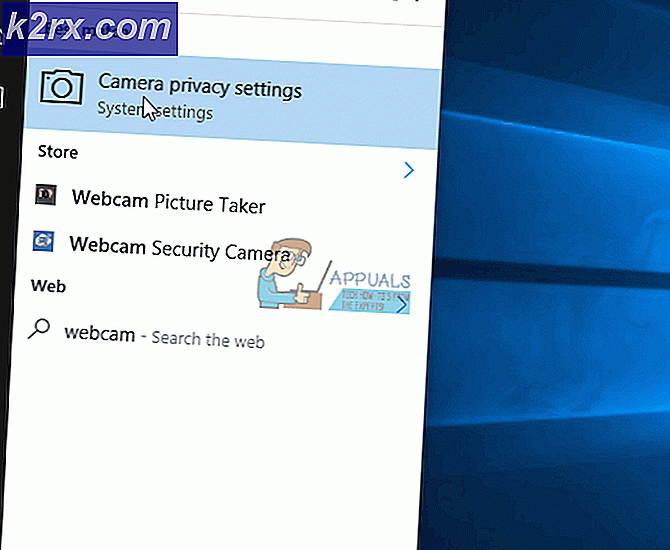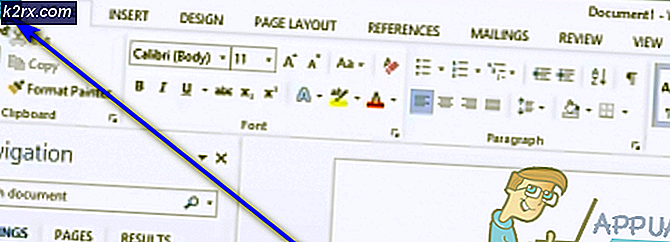Perbaiki: Galat 0x80080207 di Windows Store
Microsoft mendapat banyak permintaan dari pengguna untuk menyertakan toko di dalam Windows seperti App Store di Mac OSX. Jadi, Microsoft menganggapnya serius dan memasukkannya ke dalam Windows 8.
Itu jelas merupakan peningkatan besar dalam keluarga Microsoft. Sayangnya, Windows Store masih dalam masa percobaan dan ada sejumlah kesalahan yang menyebabkan masalah bagi pengguna dengan membatasi mereka dari mengunduh game dan aplikasi favorit mereka. Salah satu kesalahan lucu tersebut adalah 0x80080207 yang muncul setiap kali pengguna mencoba mengunduh sesuatu dari Windows Store.
Jadi, saat mengunduh aplikasi, bilah progres tidak bergerak dan tetap macet pada 0%. Setelah beberapa saat, itu muncul dengan pesan kesalahan seperti yang ada di gambar di bawah.
Alasan Dibalik Kesalahan 0x80080207:
Saat ini tidak ada alasan spesifik yang ditemukan menyebabkan kesalahan ini saat mencoba mengunduh aplikasi dari Windows Store. Oleh karena itu, dapat diprediksi bahwa kejadiannya akan disebabkan oleh cache Windows Store yang perlu dibersihkan atau diubah untuk memberikan pengalaman baru ke Store itu sendiri.
Solusi untuk Memperbaiki Kesalahan 0x80080207:
Karena tidak ada metode resmi oleh Microsoft untuk menyelesaikan masalah ini, jadi, kita bisa mencoba tweak yang berbeda untuk memeriksa apakah berhasil atau tidak. Jadi, ikuti metode ini dan uji toko setiap waktu.
TIP PRO: Jika masalahnya ada pada komputer Anda atau laptop / notebook, Anda harus mencoba menggunakan Perangkat Lunak Reimage Plus yang dapat memindai repositori dan mengganti file yang rusak dan hilang. Ini berfungsi dalam banyak kasus, di mana masalah ini berasal karena sistem yang rusak. Anda dapat mengunduh Reimage Plus dengan Mengklik di SiniMetode # 1: Cara Terbaik
Metode ini ditemukan sebagai cara terbaik untuk menyingkirkan kesalahan ini agar muncul saat mengunduh aplikasi. Ikuti langkah-langkah di bawah ini.
1. Arahkan ke alamat ini C: \ Windows \ SoftwareDistribution (Jika Anda menginstal windows pada drive 'C') .
2. Di sana, Anda akan menemukan Unduh Pertama, buat salinan folder ini di tempat lain. Anda dapat menempelkannya di tempat lain di hard disk. Setelah membuat salinan folder Unduh, klik dua kali pada folder Unduh asli dan hapus semua yang ada di dalamnya.
Akan lebih baik untuk me-restart PC setelah menghapus file dan memeriksa apakah itu berfungsi atau tidak. Saya yakin itu akan melakukan keajaiban.
Metode # 2: Menjalankan Pemindaian Pemeriksaan File Sistem
Jika, karena alasan tertentu, metode di atas tidak berfungsi untuk Anda, maka Anda akan diminta untuk menjalankan Pemindaian Checker Sistem Sistem untuk memeriksa file sistem yang rusak atau hilang dan untuk memperbaiki / memulihkannya ke keadaan normal mereka .
Untuk menjalankan SFC Scan, klik tautan berikut dan ikuti petunjuknya. Di akhir proses ini, Anda akan dapat menyelesaikan kesalahan ini.
TIP PRO: Jika masalahnya ada pada komputer Anda atau laptop / notebook, Anda harus mencoba menggunakan Perangkat Lunak Reimage Plus yang dapat memindai repositori dan mengganti file yang rusak dan hilang. Ini berfungsi dalam banyak kasus, di mana masalah ini berasal karena sistem yang rusak. Anda dapat mengunduh Reimage Plus dengan Mengklik di Sini